电脑桌面窗口怎么调整 如何在电脑上调整窗口大小
更新时间:2024-08-20 15:43:08作者:xtang
在使用电脑时,我们经常需要调整窗口的大小和位置以方便我们的操作,调整窗口大小可以让我们更好地管理我们的工作界面,提高我们的工作效率。在电脑上调整窗口大小可以通过简单的操作实现,只需要点击窗口的边框并拖动即可调整大小,还可以使用快捷键进行调整。掌握这些调整窗口大小的技巧可以让我们更加轻松地使用电脑,提高我们的工作效率。
方法如下:
1打开电脑,鼠标右键任意单击屏幕空白处。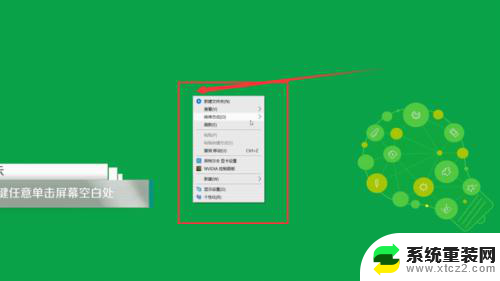 2在弹出的菜单栏中选择“显示设置”。
2在弹出的菜单栏中选择“显示设置”。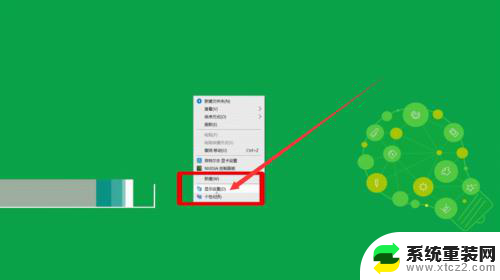 3在缩放与布局中选择布局的缩放。
3在缩放与布局中选择布局的缩放。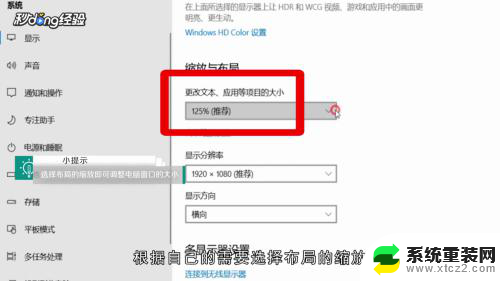 4还可以更改下方的分辨率来调整窗口的大小。
4还可以更改下方的分辨率来调整窗口的大小。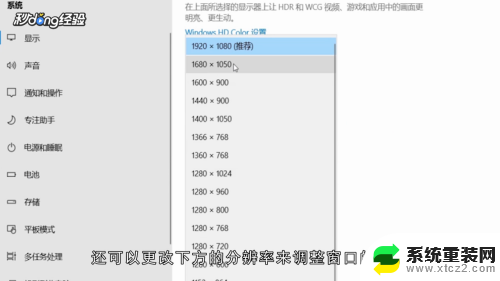 5将鼠标放在需要调整的窗口边缘,当鼠标可以向两侧拉伸的箭头的时候。按住鼠标左键拖动鼠标即可更改窗口的大小。
5将鼠标放在需要调整的窗口边缘,当鼠标可以向两侧拉伸的箭头的时候。按住鼠标左键拖动鼠标即可更改窗口的大小。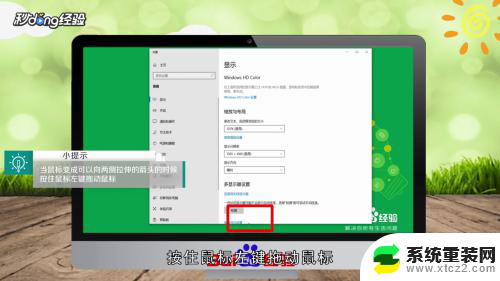 6总结如下。
6总结如下。
以上是关于如何调整电脑桌面窗口的全部内容,如果您遇到这种情况,您可以按照以上方法进行解决,希望这对大家有所帮助。
电脑桌面窗口怎么调整 如何在电脑上调整窗口大小相关教程
- 微信窗口怎么缩小 如何调整电脑微信窗口大小
- 如何让wps word文档中的文字随窗口大小自动调整
- 电脑图标大小调整 电脑桌面图标大小调节技巧
- 电脑怎么调整大小 电脑显示屏大小如何调整
- wps怎么把图片透明度窗口调出来 wps怎么调整图片透明度窗口
- 电脑的界面怎么调大小 电脑显示屏大小调整方法
- 电脑桌面调整 如何调整电脑桌面分辨率比例
- 网页怎么调整字体大小 电脑网页字体大小如何调整
- 电脑怎么调桌面图标大小 电脑屏幕图标大小如何调整
- 怎么设置电脑桌面图标大小 怎样调整Windows电脑屏幕上的图标大小
- 联想笔记本怎样连耳机 联想小新蓝牙耳机连接方法
- 笔记本的显卡怎么看 笔记本电脑显卡怎么选择
- u盘满了导致无法使用 U盘容量已满无法打开
- 电脑锁屏时间短怎么弄时长 电脑锁屏时间调整
- 电脑桌面自动排序怎么设置 桌面图标排序方式设置方法
- 电脑程序停止工作怎么修复 电脑出现该程序已停止工作如何解决
电脑教程推荐